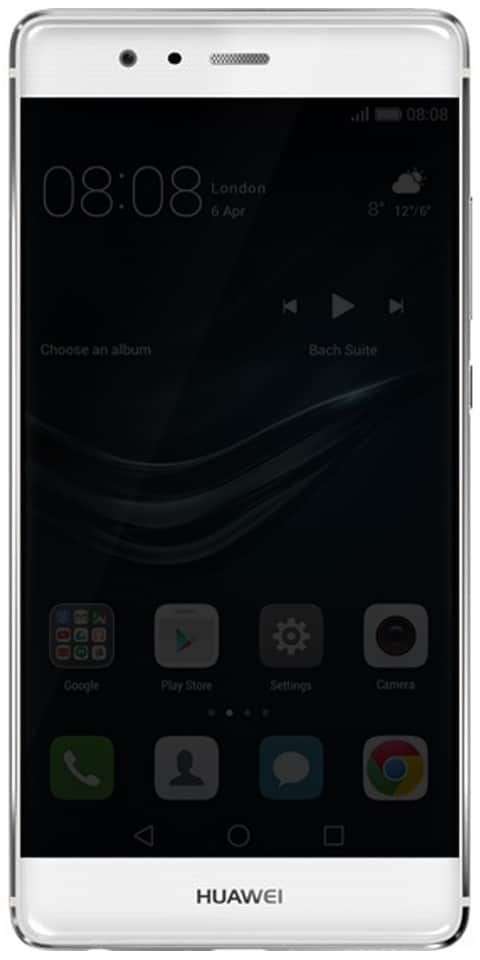Comment changer la langue dans WordPress
Vous voulez changer la langue dans WordPress mais vous ne savez pas comment ? Ce guide montre comment y parvenir.
Dans ce guide, vous apprendrez à changer la langue sur le backend WordPress via les paramètres WordPress.
De plus, je fournirai des étapes pour modifier la langue sur le front-end d'un site WordPress (site Web en direct) à l'aide d'un plugin.
que fait le mode discord streamer
En outre, ce guide comporte une section FAQ. Cette section répondra à quelques questions que les gens posent principalement concernant le sujet en discussion.
Comment changer la langue dans WordPress Backend

Le moyen le plus rapide et le plus simple de changer la langue sur le backend de votre site Web WordPress consiste à utiliser les paramètres WordPress. Cependant, vous devez savoir que changer la langue dans le backend WordPress n'affectera pas votre thème ou vos plugins.
De plus, cela n'affectera aucun contenu écrit dans l'éditeur de blocs WordPress. Par conséquent, seuls les menus, les paramètres, les notifications et les inscriptions de WordPress dans le tableau de bord principal seront affectés.
Cela dit, suivez les procédures étape par étape et les images de capture d'écran suivantes pour changer la langue dans le backend WordPress.
- En tant qu'administrateur, connectez-vous au backend de votre site WordPress. Ensuite, sélectionnez Paramètres parmi les menus du volet gauche du tableau de bord du backend WordPress.

- Ensuite, cliquez sur le Langue du site liste déroulante sur le réglages généraux page et sélectionnez une langue préférée parmi les options affichées.

- Après cela, cliquez sur le bleu Sauvegarder les modifications bouton en bas de la page pour effectuer le changement.

- Par la suite, chaque menu, inscription, paramètre et notification WordPress sur le tableau de bord principal de votre site sera modifié dans la langue sélectionnée. Cependant, les plugins, thèmes et contenus écrits dans l'éditeur de blocs WordPress ne seront pas affectés.

Comment changer la langue dans WordPress Frontend (site Web en direct)

WordPress n'offre pas d'option intégrée pour changer la langue sur le front-end de votre site Web. Cependant, il existe plusieurs plugins WordPress qui vous permettent de le faire.
Certains de ces plugins sont TranslatePress, Polylang, Weglot, WPML et GTranslate. Cependant, pour cette section, nous nous concentrerons sur le plugin GTranslate.
Ce plugin gratuit et d'initiative vous permet d'ajouter un widget sur le front-end de votre site (site Web en direct) avec plusieurs options de langue. Par conséquent, les visiteurs peuvent facilement choisir une langue préférée lorsqu'ils parcourent votre site Web.
Ceci, à son tour, améliore la convivialité et l'engagement sur votre site WordPress.
Cela étant dit, la première sous-section ci-dessous montrera comment installer et activer le plugin GTranslate sur votre site WordPress. Pendant ce temps, la deuxième sous-section enseigne comment utiliser le plugin pour changer la langue sur le front-end de votre site (site Web en direct).
Comment installer et activer le plugin GTranslate dans WordPress
- Connectez-vous au backend de votre site WordPress en tant qu'administrateur. Ensuite, passez votre souris sur Plugins parmi les options du volet de gauche, puis sélectionnez Ajouter nouveau .

- Ensuite, saisissez 'GTranslate' dans le champ de recherche sur le Ajouter des plugins page.

- Ensuite, cliquez sur le Installer maintenant bouton de la Traduire WordPress avec GTranslate plugin à partir du résultat de la recherche.

- Après avoir installé le plugin, cliquez sur le Activer bouton pour l'activer sur votre site WordPress.

Comment changer la langue dans WordPress Frontend à l'aide du plugin GTranslate
- Après avoir activé le plugin, assurez-vous d'être connecté au backend de votre site WordPress en tant qu'administrateur. Ensuite, passez le curseur de votre souris sur Paramètres dans le volet de gauche et sélectionnez GTranslate parmi les options affichées.

- Sur le GTranslate page, personnalisez le widget de langue que vous souhaitez voir apparaître sur le front-end de votre site à l'aide des options de la Options des widgets catégorie.

- Lors de la personnalisation du widget de langue, assurez-vous de cocher la case de la ou des langues que vous souhaitez que le widget propose sur le front-end de votre site.

- Après avoir personnalisé le widget à votre satisfaction, cliquez sur le Sauvegarder les modifications bouton en bas de GTranslate page.

- Par conséquent, chaque fois que quelqu'un visite le front-end de votre site WordPress (site Web en direct), il verra le widget de langue. Par conséquent, ils pourront choisir une option de langue préférée dans le widget.

Foire aux questions sur le changement de langue dans WordPress

La langue par défaut dans WordPress est l'anglais.
3. Comment changer la langue dans WordPress Backend ? Pour changer la langue du backend de votre site WordPress, suivez les étapes ci-dessous.
a) En tant qu'administrateur, connectez-vous au backend de votre site WordPress.
b) Ensuite, sélectionnez Paramètres parmi les menus du volet gauche du backend WordPress.
c) Ensuite, cliquez sur le Langue du site liste déroulante sur le réglages généraux page et sélectionnez une langue préférée parmi les options affichées.
d) Après cela, cliquez sur le bleu Sauvegarder les modifications bouton en bas de la page pour effectuer le changement.
e) Par conséquent, chaque menu, option, inscription et notification WordPress sur le backend de votre site sera modifié dans la langue sélectionnée. Cependant, les plugins, thèmes et contenus écrits dans l'éditeur de blocs WordPress ne seront pas affectés.
Bien que la langue par défaut de WordPress soit l'anglais, vous pouvez choisir entre 65 langues.
4. WordPress est-il toujours écrit en PHP ?La majorité du logiciel WordPress de base est écrit dans le langage de programmation PHP. Ainsi, PHP est un langage important pour la communauté WordPress.
5. WordPress est-il un langage ?Non, ce n'est pas le cas. WordPress est un système de gestion de contenu (CMS) open source pour le développement de sites Web et de blogs.
Mes dernières réflexions sur le changement de langue dans WordPress

Changer la langue dans WordPress est un moyen raisonnable de rendre la plate-forme plus accessible aux personnes qui parlent différentes langues. De plus, changer la langue peut également améliorer la convivialité et l'engagement sur votre site WordPress.
Heureusement, ce guide montre comment changer la langue sur le backend WordPress via les paramètres WordPress. Nous avons également appris à modifier la langue dans le front-end d'un site WordPress (site Web en direct) à l'aide d'un plugin.
Cela étant dit, j'espère sincèrement que vous avez trouvé ce guide utile. Si vous avez trouvé le guide utile, veuillez partager votre opinion avec notre plateforme communautaire sur le forum communautaire.
tablette connectée pas d'Internet
Vous pouvez également proposer des commentaires ou faire des commentaires concernant ce guide sur le forum de la communauté. Notre personnel du forum et les autres membres de la communauté se feront un plaisir de répondre à vos commentaires ou à vos commentaires le plus rapidement possible.
Enfin, visitez notre WordPress et sites Web page pour plus de guides WordPress comme celui-ci.